A digitalização de documentos é uma ótima maneira de salvá-losdigital e garantir que eles não sejam destruídos ou extraviados. O problema com a digitalização de documentos é que precisamos definir tudo manualmente e, se algo der errado, precisamos digitalizar a página novamente, o que pode ser bastante irritante. Scan Tailor é uma ferramenta de pós-processamento de páginas digitalizadas paraedite-os assim que forem carregados no seu computador. Ele permite que você execute operações diferentes na página digitalizada, como fixar a orientação da página, dividir a página em duas partes, alinhar a página para girá-la para a esquerda e para a direita, removendo material extra da página, selecionando apenas a parte necessária , definindo as margens e fixando o alinhamento da página. Mais sobre o Scan Tailor após o salto.
O aplicativo pode executar as ações de edição em uma operação em lote em várias páginas digitalizadas ao mesmo tempo. Para começar a editar as páginas, selecione Projeto aberto e navegue até a pasta desejada clicando emo botão da pasta de entrada. Depois que uma página é carregada, você recebe 6 guias no canto superior esquerdo para executar diferentes ações de edição na página. As opções relacionadas a cada guia aparecem no lado esquerdo, a lista de imagens está disponível no lado direito, enquanto a imagem que está sendo editada pode ser vista no centro da interface principal.
![Sem nome - Scan Tailor 0.9.11 [32bit] Sem nome - Scan Tailor 0.9.11 [32bit]](/images/windows/scan-tailor-perform-batch-editing-038-adjustments-on-scanned-pages.png)
A primeira aba, Orientação do arquivo, permite definir a orientação da página selecionada. Você pode girar a página para 90, 180 e 270 graus, enquanto clicar no botão Redefinir reverte a página para sua forma original. o Aplicar a O menu permite selecionar as páginas que serãoefetuado pela rotação. Você tem a opção de aplicar as alterações somente à página atual, a todas as páginas, a página atual e todas as páginas subseqüentes e a todas as outras páginas iniciadas na página atual.
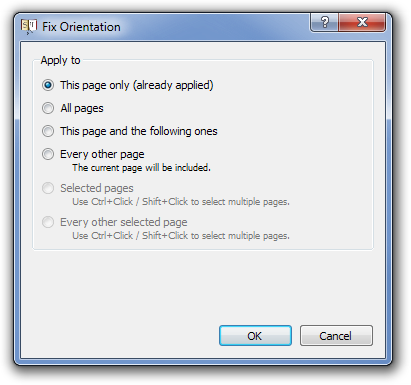
o Dividir páginas A guia permite dividir uma página em duas. Você pode escolher entre três layouts de página e mover a linha de divisão de cima para baixo para selecionar o local necessário para dividir a página.
![Sem nome - Scan Tailor 0.9.11 [32bit] Arquivo dividido Sem nome - Scan Tailor 0.9.11 [32bit] Arquivo dividido](/images/windows/scan-tailor-perform-batch-editing-038-adjustments-on-scanned-pages_3.png)
o mudança opção em Layout da página permite escolher o modo de divisão entre automático e manual, além de selecionar o escopo da edição da página dividida.
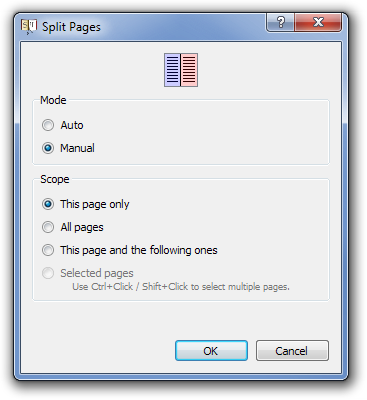
Geralmente, quando digitalizamos uma página, elas são levemente giradas para a esquerda ou a direita, devido à maneira como o papel foi colocado no scanner. Deskew corrige esse problema, permitindo que você gire a página para a esquerda e direita. Você pode pegar e girar a página ou usar as setas para cima e para baixo para aumentar e diminuir o grau de rotação.
![Sem nome - Scan Tailor 0.9.11 [32bit] Deskew Sem nome - Scan Tailor 0.9.11 [32bit] Deskew](/images/windows/scan-tailor-perform-batch-editing-038-adjustments-on-scanned-pages.jpg)
o Selecionar Conteúdo A guia permite remover o lixo eletrônico de uma página e selecionar apenas a parte importante da página. Para selecionar o conteúdo importante, basta arrastar as bordas da caixa de seleção para ajustar o conteúdo necessário.
![Sem nome - Scan Tailor 0.9.11 [32bit] Selecionar conteúdo Sem nome - Scan Tailor 0.9.11 [32bit] Selecionar conteúdo](/images/windows/scan-tailor-perform-batch-editing-038-adjustments-on-scanned-pages_5.png)
o Margens guia permite que você configure Superior, Inferior, Esquerda e Margens certas e configure o Alinhamento da página a partir das 9 configurações disponíveis, incluindo superior, inferior central, inferior esquerdo, superior direito etc.
![Sem nome - Margens do Scan Tailor 0.9.11 [32bit] Sem nome - Margens do Scan Tailor 0.9.11 [32bit]](/images/windows/scan-tailor-perform-batch-editing-038-adjustments-on-scanned-pages_6.png)
o Resultado A guia permite definir a resolução de saída, o modo de cores em preto / branco, cores / escala de cinza e mixagem. Dewarping é um recurso adicional que permite que você interaja com a página selecionada de uma maneira, para virar a página em forma 3D, alterando a direção e o escopo da visão.
![Sem nome - Saída do Scan Tailor 0.9.11 [32bit] Sem nome - Saída do Scan Tailor 0.9.11 [32bit]](/images/windows/scan-tailor-perform-batch-editing-038-adjustments-on-scanned-pages_7.png)
Observe que cada ação é executada em um loteoperação, clicando no botão Reproduzir disponível na frente de todas as guias no canto superior esquerdo. O Scan Tailor tem uma pegada de memória de cerca de 29 MB e funciona no Windows XP, Windows Vista e Windows 7.
Baixar Scan Tailor













Comentários